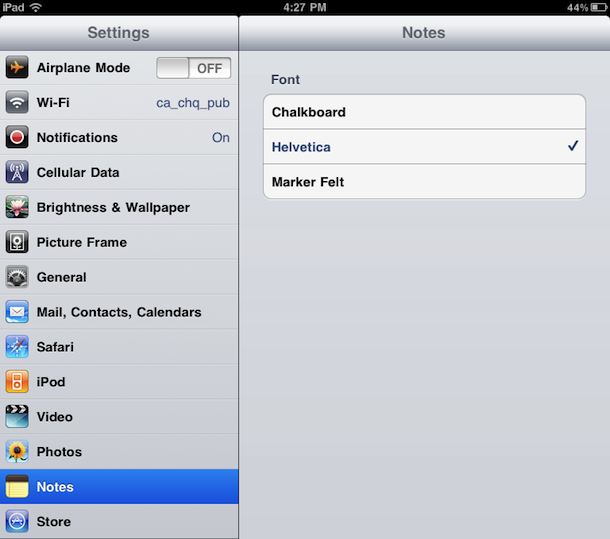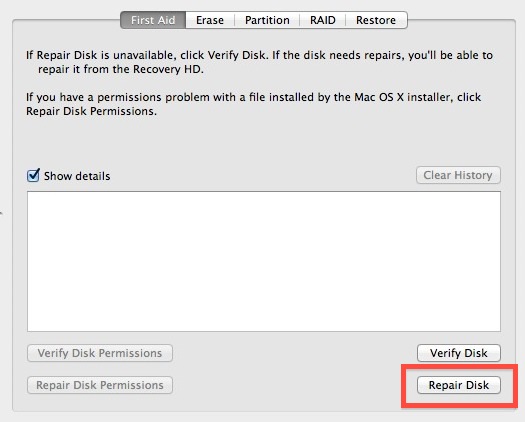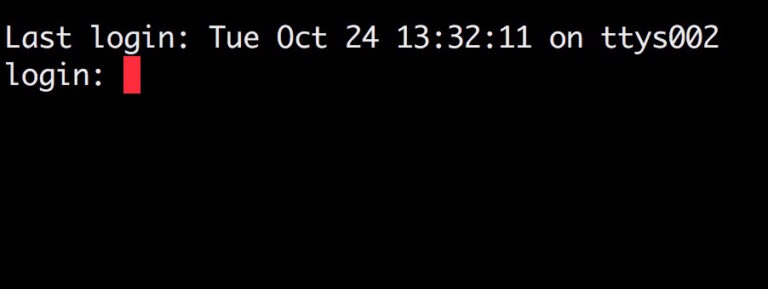Как удалить «часто посещаемые» сайты из Safari на iPhone и iPad
![]()
iOS Safari отслеживает часто посещаемые веб-страницы, предлагая быстрые ссылки на эти страницы и сайты при первоначальном запуске и новые вкладки в браузере. Для менее знакомых: раздел «Часто посещаемые» находится в разделе «Избранное» Safari в iOS и обновляется при просмотре веб-страниц и доступе к определенным страницам на iPhone, iPad и iPod touch.
Хотя многим пользователям может понравиться раздел “Часто посещаемые” и он окажется полезным, вы можете обнаружить в этом списке веб-страницу или ссылку, которую вы бы предпочли не посещать, и в таком случае вы, вероятно, захотите удалить часто посещаемые страницу из этого списка в Safari.
Как удалить веб-страницы из списка часто посещаемых Safari в iOS и iPadOS
То же самое, независимо от того, используется ли Safari на iPhone, iPad или iPod touch:
- Откройте Safari в iOS, если вы еще этого не сделали, и откройте новую вкладку, чтобы был виден раздел «Избранное», затем прокрутите вниз, чтобы найти «Часто посещаемые».
- Нажмите и удерживайте значок часто посещаемого сайта / страницы, который вы хотите удалить, затем отпустите и нажмите кнопку «Удалить», когда она появится над значком, чтобы удалить ее из списка часто посещаемых в Safari.
- Повторите эти действия с другими страницами и ссылками, которые хотите удалить из раздела.
Программы для Windows, мобильные приложения, игры - ВСЁ БЕСПЛАТНО, в нашем закрытом телеграмм канале - Подписывайтесь:)
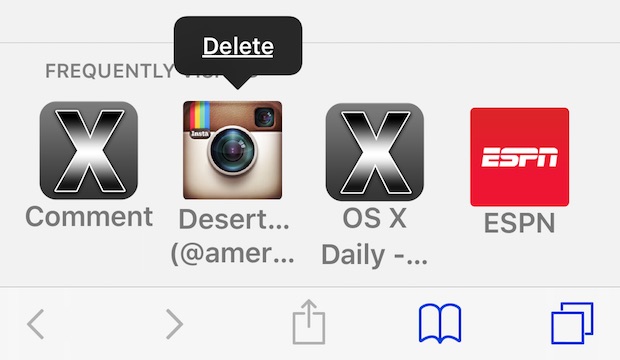
Обратите внимание, что удаленные страницы появятся снова, если вы будете часто посещать их снова, поэтому даже если вы удалите страницу, но продолжите посещать этот сайт снова, он снова появится. Затем вы можете либо удалить его снова, либо отключить эту функцию, либо использовать режим частного просмотра в Safari в будущем, чтобы сайты не появлялись в списках часто посещаемых снова в будущем.
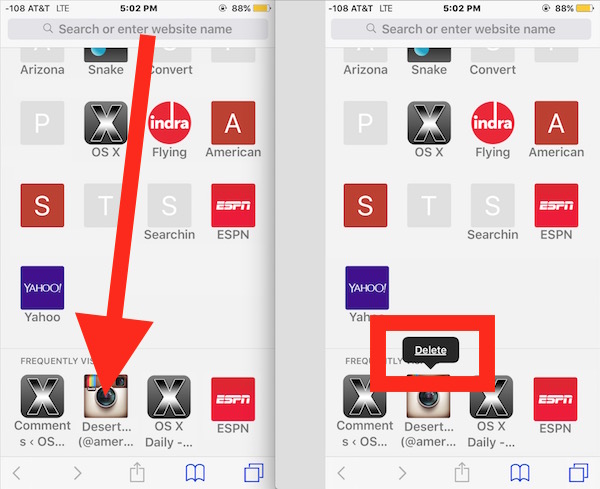
Помните, что вы также можете очистить недавнюю историю просмотров в Safari на iOS или полностью удалить все файлы cookie, историю, кеши и веб-данные из браузера iOS.
Программы для Windows, мобильные приложения, игры - ВСЁ БЕСПЛАТНО, в нашем закрытом телеграмм канале - Подписывайтесь:)